技嘉u盘打开,本文教您技嘉主板怎样设置u盘打开
目前组装电脑是一种非常流行的事情,很多人在购买电脑的时候不是直接去购买品牌电脑而是选择购买零件直接来组装,而组装好后,需要安装系统了,那么如果要使用U盘安装系统的话,技嘉主板怎么设置u盘启动呢?下面,小编就拉跟大家介绍技嘉主板设置u盘启动的方法了。
现在基本上都是人手一个U盘,精致小巧又便于携带,更重要的是小小的一个U盘可以装下很多的东西,作用很大,其中要提到的是U盘安装系统了,不过安装系统前,我们需要使用设置u盘启动,那么技嘉主板怎么设置u盘启动?为此,小编就以给大家带来了技嘉主板设置u盘启动的方法了。
技嘉主板怎么设置u盘启动
用热键快捷方式启动:
开机启动电脑,进入标志画面,按F12进入快捷启动菜单

u盘载图1
会弹出一个快捷启动菜单窗口,里面有几个选项,如果U盘已经插上了,这里会出现U盘的名称,选择U盘名称,按Enter键,即可进行U盘启动,
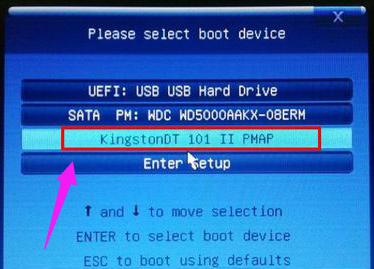
技嘉主板载图2
用传统方式设置BIOS从U盘启动:
开机到标志画面,这时就要选择Del这个按键了,这个键一般在键盘上的右下侧,按它就可以进入BIOS设置主界面。

技嘉载图3
在主界面右上角的位置有一个按钮,英文为“Language”,点击它,打开一个窗口,选择里面的“简体中文”,主界面就变成中文的了。

技嘉主板载图4
用左右方向键,移到“BIOS功能”这一项来
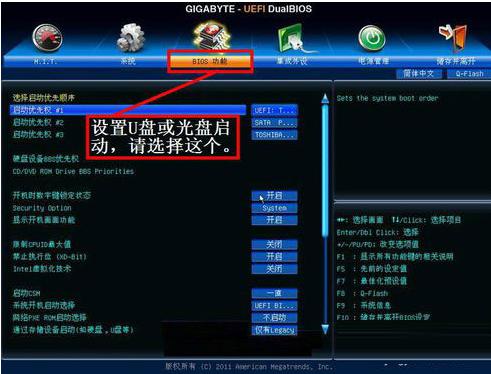
u盘启动载图5
选择最上面这一项“启动优先权 #1”,然后按Enter键,会弹出一个窗口,在这里就可以看到U盘的名称,这个是以TOSH.。开头,有的U盘是以king.,开头。
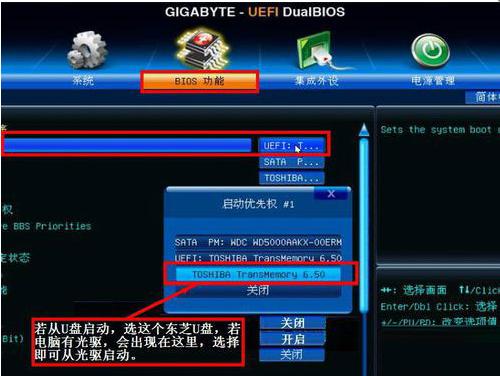
技嘉主板载图6
如果要从光盘启动,就在这里选择光驱的名称,选择好以后,按Enter键进行确定。

技嘉载图7
当按了Enter确定键之后,退出小窗口,U盘就已经被选定成为了第一优先启动的项。
到主界面的“储存并离开”的选项下面去设置保存,还有一个更直接的方法是,直接按F10,就可以快捷地进行保存并退出,这两项功能都是一样的,在弹出的窗口中按“是”,这样,UEFI设置从U盘或光盘的启动方法就完成了。

技嘉主板载图8
以上就是设置技嘉主板设置u盘启动的方法了。
……
下载u盘教程应用使用,安卓用户请点击>>>u盘教程应用
下载u盘教程应用使用,IOS用户请点击>>>IOS u盘教程应用
扫描二维码,直接长按扫描哦!


















